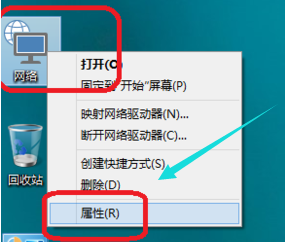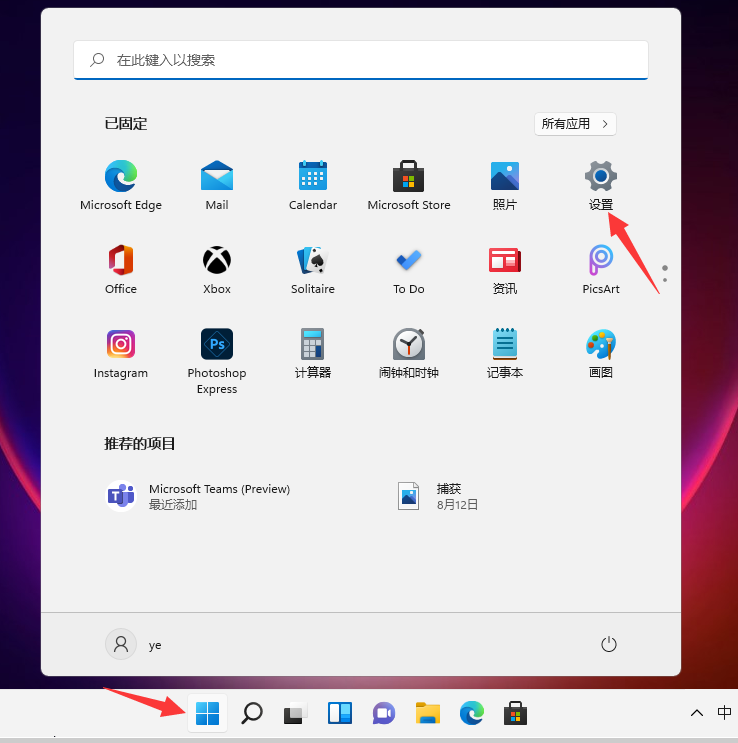小伙伴们,小编之前也是不知道怎么设置防火墙的,对亏了后来有朋友相助。所以今天我也要讲设置防火墙的方法分享给你们,让你们也可以自己想设置的时候进行设置。
有的时候,我们会在使用电脑的时候看到有关防火墙的提示,那当我们想设置防火墙的时候该怎么设置呢?接下来小编就告诉你们怎么设置防火墙。小伙伴们要继续往下看哟~
首先,点开始菜单,然后找到并点击控制面板。

电脑防火墙图-1
然后,在控制面板中选择“网络和Internet”下的“查看网络状态和任务”。

电脑防火墙图-2
在新的窗口中选择左下角的“Windows 防火墙”。
无线网卡怎么安装,小编教你怎么安装无线网卡驱动
有时候,在使用计算机上网时可能会遭遇一些问题和困难,现在很多人都喜欢用无线上网,无线上网就需要无线网卡,而无线网卡就需要无线网络.那么无线网卡怎么安装呢?下面,小编跟大家说说

防火墙图-3
接着在选择窗体的左侧边栏,选择“打开或关闭Windows 防火墙”。

防火墙图-4
最后,根据自己的需要选择打开或者关闭,然后在点确定即可~

防火墙设置图-5
以上就是电脑技术教程《防火墙怎么设置,小编教你防火墙怎么设置》的全部内容,由下载火资源网整理发布,关注我们每日分享Win12、win11、win10、win7、Win XP等系统使用技巧!开始菜单在右边,小编教你开始菜单在右边怎么还原
很多用户发现,桌面开始菜单发生了变化,在桌面右侧多了一个动态磁贴.在使用的过程中,由于个人的一些习惯,将动态磁贴排布的无比杂乱.那要怎么样才能菜单呢?下面,小编跟大家说说还原开始菜单.